- Зохиолч Jason Gerald [email protected].
- Public 2024-01-15 08:20.
- Хамгийн сүүлд өөрчлөгдсөн 2025-01-23 12:27.
Энэхүү wikiHow нь Windows командын мөрөн дэх командын мөрийг ашиглан компьютер дээрээ ажиллуулах боломжтой (exe) файлыг ажиллуулахыг заадаг.
Алхам
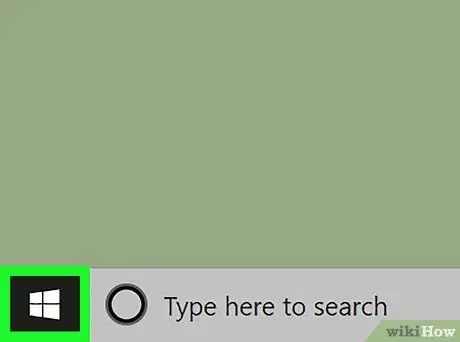
Алхам 1. Компьютерийнхээ Start цэсийг нээнэ үү
Эхлэх цэсийг нээхийн тулд ширээний зүүн доод буланд байгаа Start товчийг дарна уу.
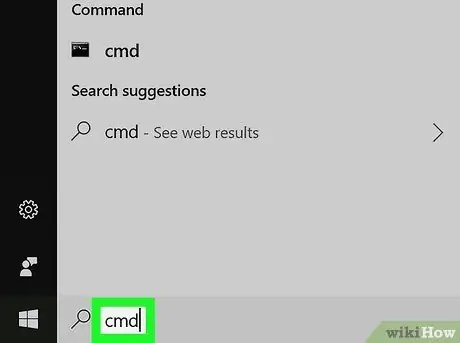
Алхам 2. Үүнийг бичээд Start цэснээс cmd гэж хайна уу
Command Prompt нь хайлтын үр дүнгийн дээд талд гарч ирэх ёстой.
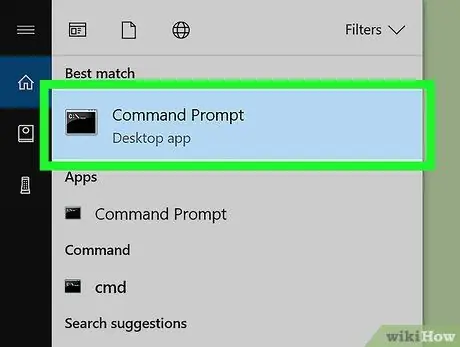
Алхам 3. Start цэсний Command Prompt дээр дарна уу
Энэ нь шинэ Command Prompt цонхыг нээх болно.
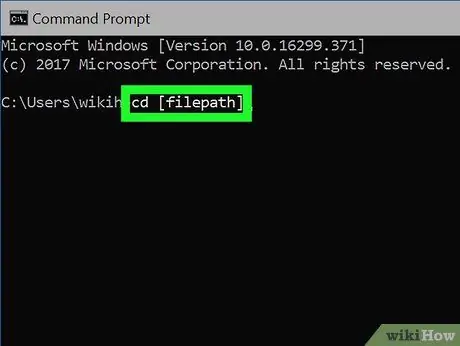
Алхам 4. Тушаалын мөрөнд cd [filepath] гэж бичнэ үү
Энэ тушаал нь таныг ажиллуулахыг хүссэн exe програмыг агуулсан хавтас руу орох боломжийг олгоно.
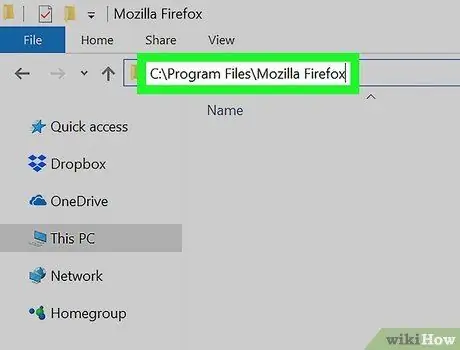
Алхам 5. Таны exe програмыг агуулсан файл эсвэл хавтасны замыг олоорой
Програмыг агуулсан хавтсыг File Explorer цонхонд нээгээд цонхны дээд хэсэгт байрлах хаягийн мөрөөс файлын замыг хуулж эсвэл тэмдэглэнэ үү.
- Жишээлбэл, хэрэв та Mozilla Firefox -ийг ажиллуулахыг оролдвол таны ажиллуулахыг хүссэн exe файлыг C дискний програмын файл дахь Mozilla Firefox нэртэй хавтсанд байрлуулж болно.
- Энэ тохиолдолд таны файлын зам нь C: / Program Files / Mozilla Firefox болно.
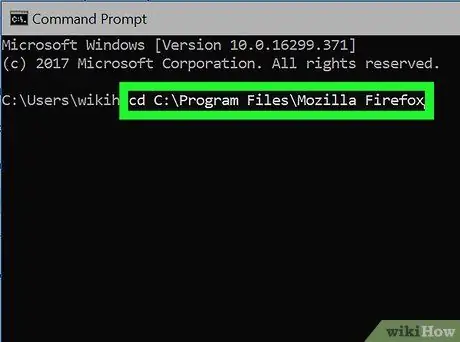
Алхам 6. Командын [filepath] -г програмын файлын замаар солино уу
Файлын зам руу шилжих нь энд командыг ажиллуулж, энэ хавтсанд exe програм ажиллуулах боломжийг олгодог.
Жишээлбэл, хэрэв та Mozilla Firefox -ийг ажиллуулах гэж байгаа бол энд байгаа таны тушаал cd C: / Program Files / Mozilla Firefox шиг харагдаж магадгүй юм
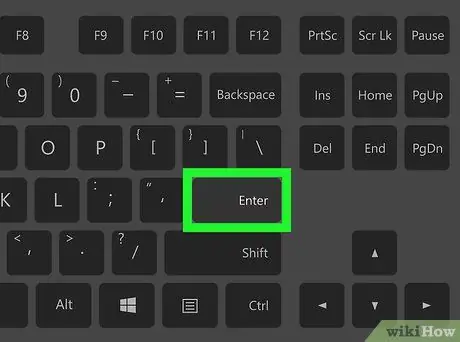
Алхам 7. Enter дарна уу эсвэл Гараа буцаана уу.
Энэ нь таныг Command Prompt дээр сонгосон файлын зам руу чиглүүлэх болно.
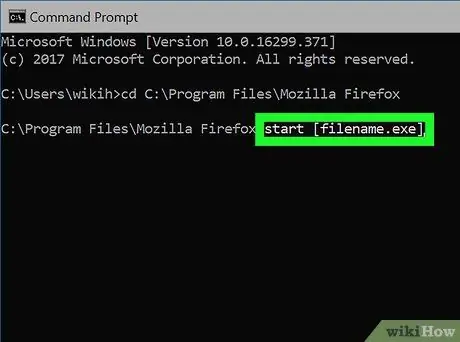
Алхам 8. Тушаалын мөрөнд start [filename.exe] гэж бичнэ үү
Энэ тушаал нь програмыг сонгосон файлын замаас ажиллуулах боломжийг танд олгоно.
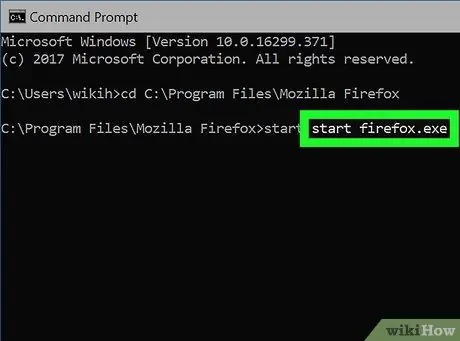
Алхам 9. [filename.exe] -г програмынхаа нэрээр солино уу
Энэ нь фолдерт байгаа exe програмын файлын нэртэй яг ижил байх ёстой.
- Жишээлбэл, хэрэв та Mozilla Firefox -ийг ажиллуулж байгаа бол програмын файлыг нэрлэх ёстой firefox.exe Анхны утгаараа.
- Энэ тохиолдолд таны тушаал start firefox.exe шиг харагдах болно.
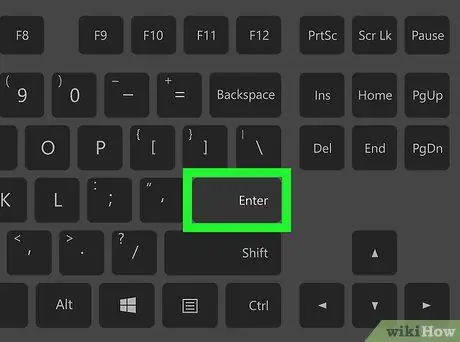
Алхам 10. Enter дарна уу эсвэл Гараа буцаана уу.
Энэ нь таны компьютер дээр сонгосон програмыг ажиллуулах болно.






